Gunakan panduan ini agar proses transisi pertama kalinya ke editor blok dapat berjalan dengan mulus.
Dalam panduan ini
Sebelum mengonversi konten, Anda perlu menentukan apakah situs yang kontennya akan dikonversi telah terinstal plugin atau belum.
Buka editor pos atau halaman dengan membuka menu Pos atau Halaman di bilah sisi kiri dasbor situs, lalu mengeklik judul pos atau halaman. Setelah itu, konversi konten ke blok dengan mengikuti langkah yang dijelaskan pada bagian Mengonversi Konten Klasik ke Blok di bawah ini.
Jika Anda menggunakan editor klasik pada situs dengan plugin aktif, itu artinya plugin Editor Klasik terpasang dan berstatus aktif:
Untuk mengubah editor klasik menjadi editor blok, Anda perlu menonaktifkan plugin Editor Klasik terlebih dahulu.
Caranya adalah dengan membuka Plugin → Plugin Diinstal pada bilah sisi kiri dasbor situs. Dari daftar yang muncul, cari plugin Editor Klasik, lalu klik tautan Nonaktifkan untuk menonaktifkannya:
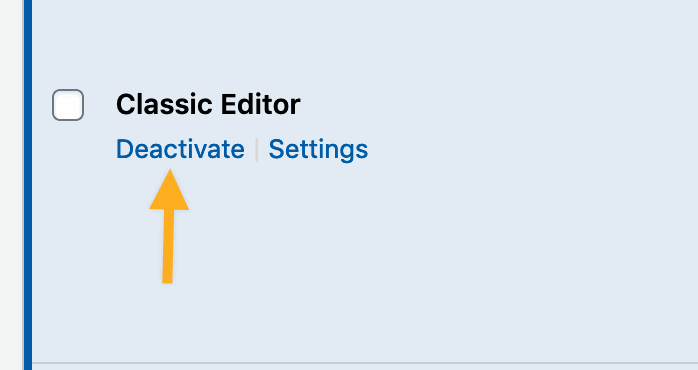
Setelah menonaktifkan plugin ini, klik Pos atau Halaman, lalu buka pos atau halaman yang ingin dikonversi menjadi konten blok.
Saat editor blok sedang memuat pos tersebut, akan muncul popup yang menampilkan pilihan untuk mengonversi konten di dalamnya secara otomatis menjadi blok. Popup ini memiliki dua tombol: tombol biru bertuliskan Konversi ke Blok di sebelah kiri dan tombol Batalkan di sebelah kanan.
Klik tombol biru Konversi ke Blok untuk mengaktifkan secara otomatis fungsi konversi konten pos menjadi blok:

Jika ingin mengonversi halaman atau pos lain menjadi blok, cukup buka editornya. Konten tersebut akan langsung terbuka di editor blok, sehingga bisa langsung dikonversi mengikuti cara di atas.
Anda mungkin perlu menata ulang gambar dan teks setelah konversi selesai. Untuk informasi selengkapnya, lihat bagian penataan pada panduan Blok Gambar.
Jika tombol Batalkan pada popup dipilih, Anda masih bisa mengonversi konten menjadi blok, seperti yang dijelaskan berikut ini.
Saat pos atau halaman dibuka di editor blok, kontennya akan ditampilkan secara otomatis pada blok Klasik:

Klik pilihan Konversi ke blok pada bilah peralatan blok untuk mengonversi semua konten yang ada di dalam blok Klasik menjadi blok paragraf dan gambar yang terpisah-pisah.

Anda mungkin perlu menata ulang gambar dan teks setelah konversi selesai. Untuk informasi selengkapnya, lihat bagian penataan pada panduan Blok Gambar.
Jangan lupa mengeklik tombol Perbarui untuk menyimpan perubahan pada pos atau halaman setelah konversi selesai.
Untuk informasi selengkapnya tentang menggunakan blok, buka panduan Editor WordPress berikut: